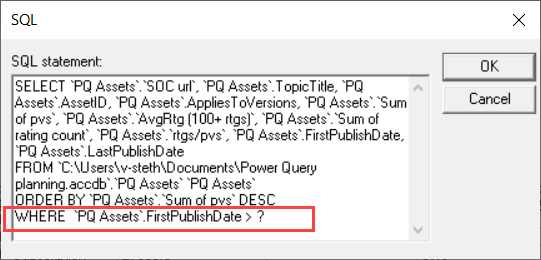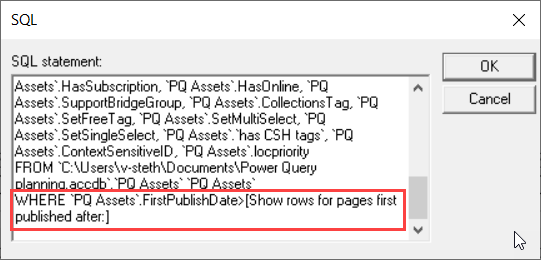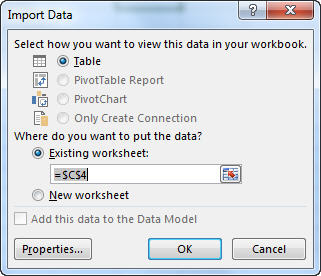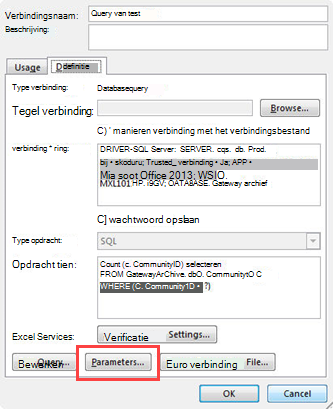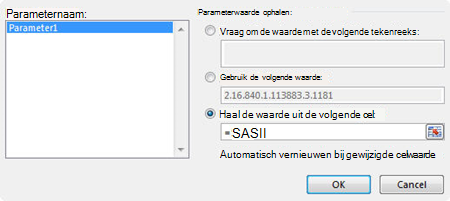Wanneer u een query uitvoert op gegevens in Excel, kunt u een invoerwaarde (een parameter) gebruiken om iets op te geven over de query. Hiervoor maakt u een parameterquery in Microsoft Query:
-
Parameters worden gebruikt in de WHERE-component van de query. Ze fungeren altijd als een filter voor opgehaalde gegevens.
-
Parameters kunnen de gebruiker om een invoerwaarde vragen wanneer de query wordt uitgevoerd of vernieuwd, een constante als invoerwaarde gebruiken of de inhoud van een opgegeven cel als invoerwaarde gebruiken.
-
Een parameter maakt deel uit van de query die wordt gewijzigd en kan niet opnieuw worden gebruikt in andere query's.
Opmerking Zie Een parameterquery maken (Power Query) als u een andere manier wilt om parameterquery's te maken.
Procedure
-
Klik op Gegevens > Gegevens ophalen & transformeren > Gegevens ophalen > uit andere bronnen > uit Microsoft Query.
-
Volg de stappen van de wizard Query. Selecteer in het scherm Wizard Query – Voltooiende optie Gegevens weergeven of query bewerken in Microsoft Query en klik vervolgens op Voltooien. Het venster Microsoft Query wordt geopend en uw query wordt weergegeven.
-
Klik op> SQLweergeven . Zoek in het dialoogvenster SQL dat wordt weergegeven de WHERE-component: een regel die begint met het woord WHERE, meestal aan het einde van de SQL-code. Als er geen WHERE-component is, voegt u er een toe door WHERE te typen op een nieuwe regel aan het einde van de query.
-
Typ na WHERE de veldnaam, een vergelijkingsoperator (=, <, >, LIKE, enzovoort) en een van de volgende opties:
-
Voor een algemene parameterprompt typt u een vraagteken (?). Er wordt geen nuttige woordgroep weergegeven in de prompt die wordt weergegeven wanneer de query wordt uitgevoerd.
-
Voor een parameterprompt waarmee mensen geldige invoer kunnen opgeven, typt u een woordgroep tussen vierkante haken. De woordgroep wordt weergegeven in de parameterprompt wanneer de query wordt uitgevoerd.
-
-
Nadat u klaar bent met het toevoegen van voorwaarden met parameters aan de WHERE-component, klikt u op OK om de query uit te voeren. Excel vraagt u om een waarde op te geven voor elke parameter. Vervolgens worden de resultaten weergegeven in Microsoft Query.
-
Wanneer u klaar bent om de gegevens te laden, sluit u het venster Microsoft Query om de resultaten te retourneren naar Excel. Het dialoogvenster Gegevens importeren wordt geopend.
-
Als u uw parameters wilt controleren, klikt u op Eigenschappen. Klik vervolgens in het dialoogvenster Verbindingseigenschappen op het tabblad Definitie op Parameters.
-
In het dialoogvenster Parameters worden de parameters weergegeven die in de query worden gebruikt. Selecteer een parameter onder Parameternaam om te controleren of te wijzigen hoe de parameterwaarde wordt verkregen. U kunt de parameterprompt wijzigen, een specifieke waarde invoeren of een celverwijzing opgeven.
-
Klik op OK om de wijzigingen op te slaan en het dialoogvenster Parameters te sluiten. Klik vervolgens in het dialoogvenster Gegevens importeren op OK om de queryresultaten weer te geven in Excel.
Uw werkmap heeft nu een parameterquery. Wanneer u de query uitvoert of de gegevensverbinding vernieuwt, controleert Excel de parameter om de WHERE-component van de query te voltooien. Als de parameter om een waarde vraagt, wordt het dialoogvenster Parameterwaarde invoeren weergegeven om de invoer te verzamelen. U kunt een waarde typen of klikken op een cel die de waarde bevat. U kunt ook opgeven dat de waarde of verwijzing die u opgeeft altijd moet worden gebruikt. Als u een celverwijzing gebruikt, kunt u opgeven dat de gegevensverbinding automatisch moet worden vernieuwd (dat wil gezegd de query opnieuw uitvoeren) wanneer de waarde van de opgegeven cel verandert.